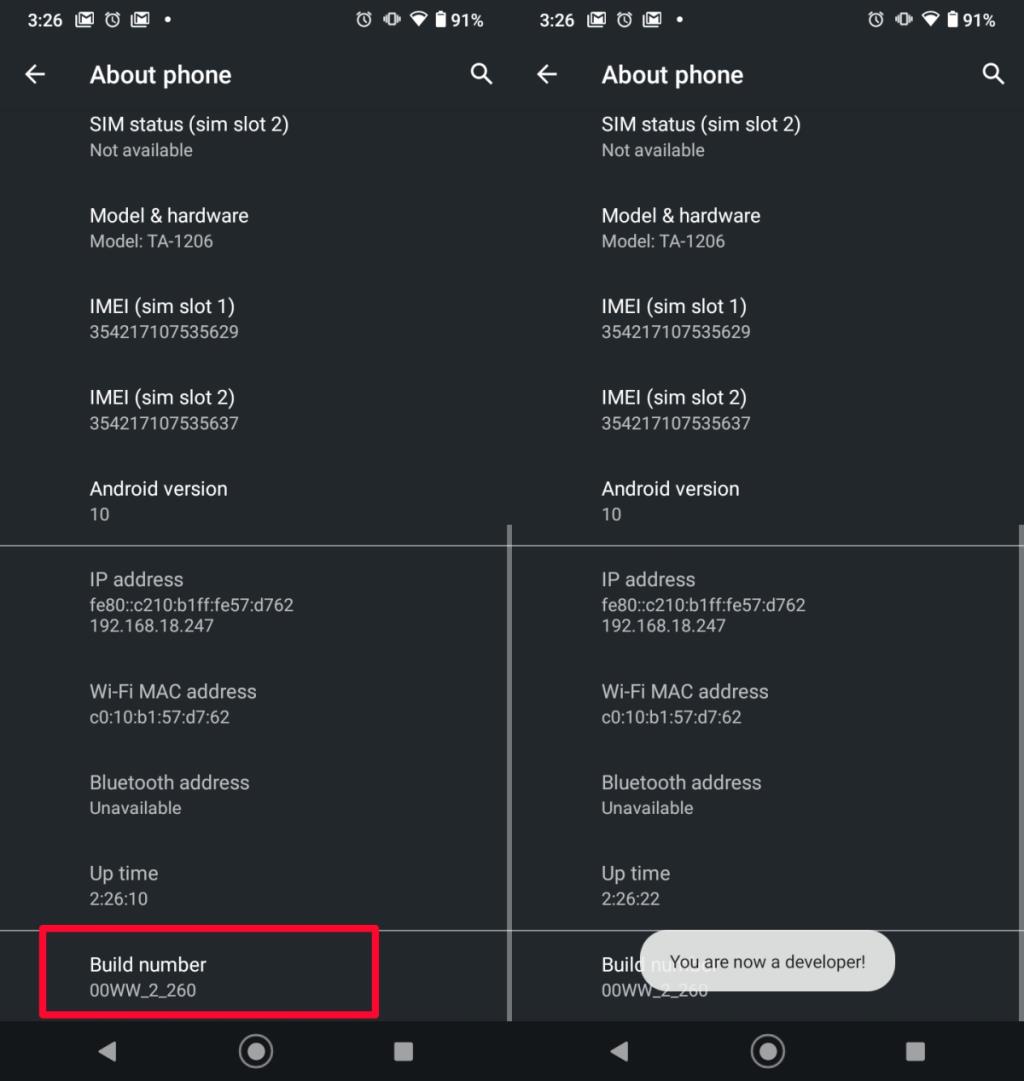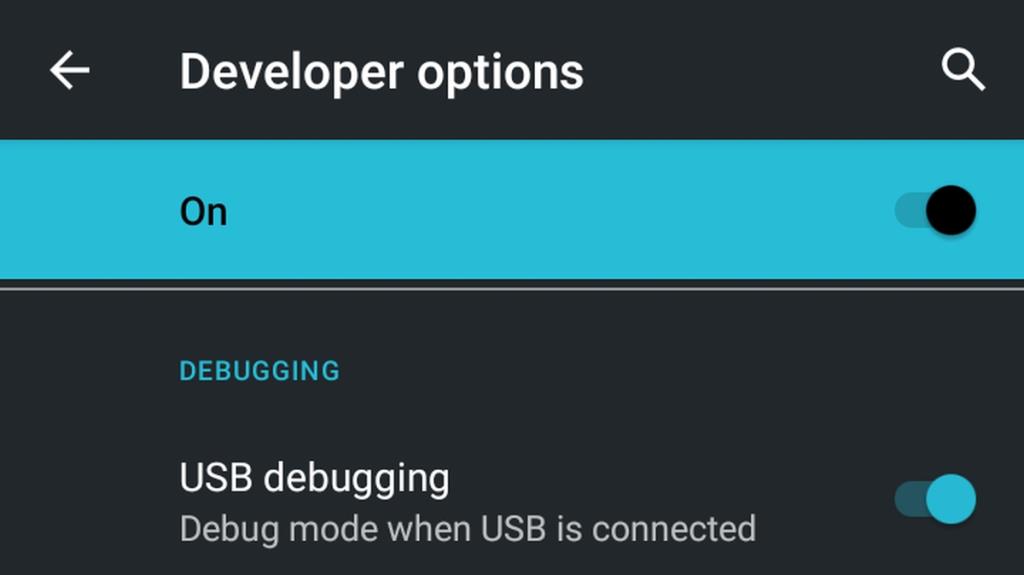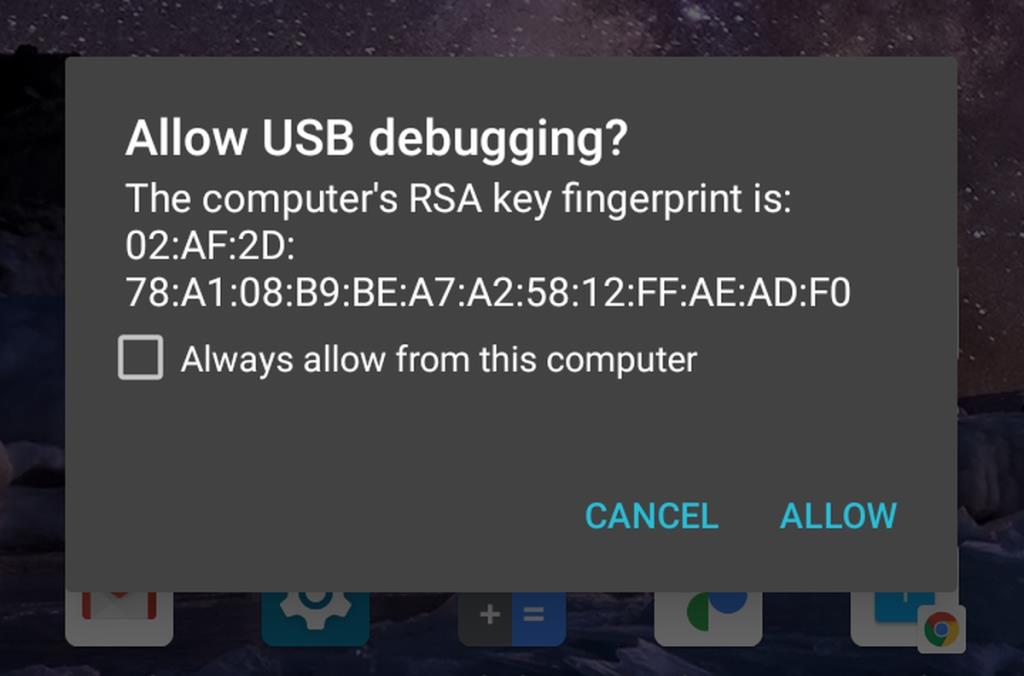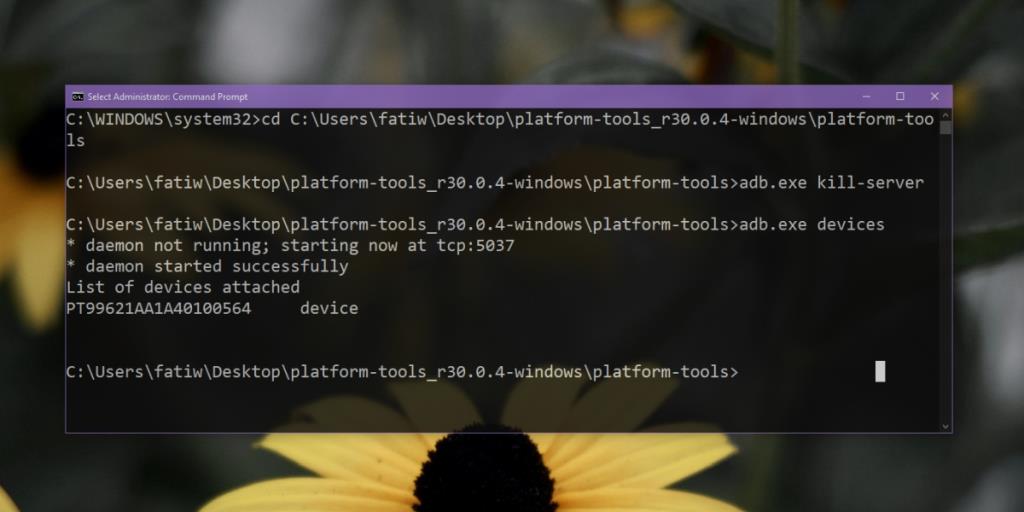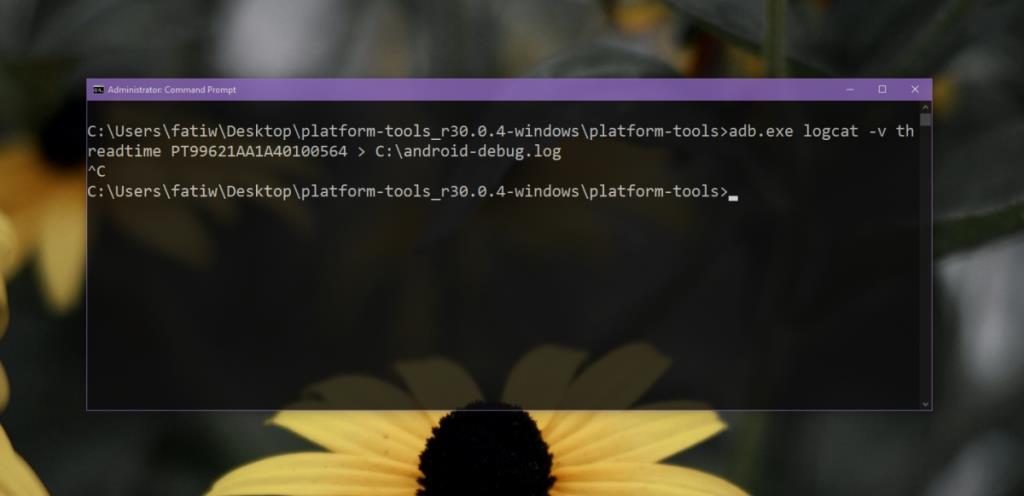Les appareils mobiles et les applications qui s'exécutent sur eux rencontrent des problèmes. Si vous développez des applications pour une plate-forme mobile, vous savez probablement déjà comment obtenir le journal de l'appareil pour les téléphones Android et voir ce qui provoque un plantage ou un bogue. Si vous êtes un utilisateur final et que vous devez obtenir le journal d'un appareil Android, vous constaterez que le processus est compliqué à suivre avec de nombreux outils à installer. Voici une méthode beaucoup plus simple et tout aussi efficace que vous pouvez utiliser pour obtenir un journal d'appareil Android.
Obtenir le journal de l'appareil Android
Pour obtenir le journal de l'appareil Android dont vous avez besoin ;
- Un PC Windows 10 sur lequel vous avez un accès administrateur .
- Un câble de données que vous pouvez utiliser pour connecter votre téléphone au PC.
- L' appareil Android à portée de main.
Suivez chacune des étapes ci-dessous dans l'ordre, et votre appareil Android se connectera en quelques minutes. Cela fonctionnera quelle que soit la version d'Android qui s'exécute sur votre téléphone ou le téléphone dont vous disposez.
 1. Activer les options de développeur
1. Activer les options de développeur
Suivez ces étapes sur votre appareil Android.
- Ouvrez l' application Paramètres.
- Accédez à À propos du téléphone.
- Recherchez le numéro de build.
- Appuyez sept fois sur le numéro de build et les options de développeur seront activées.
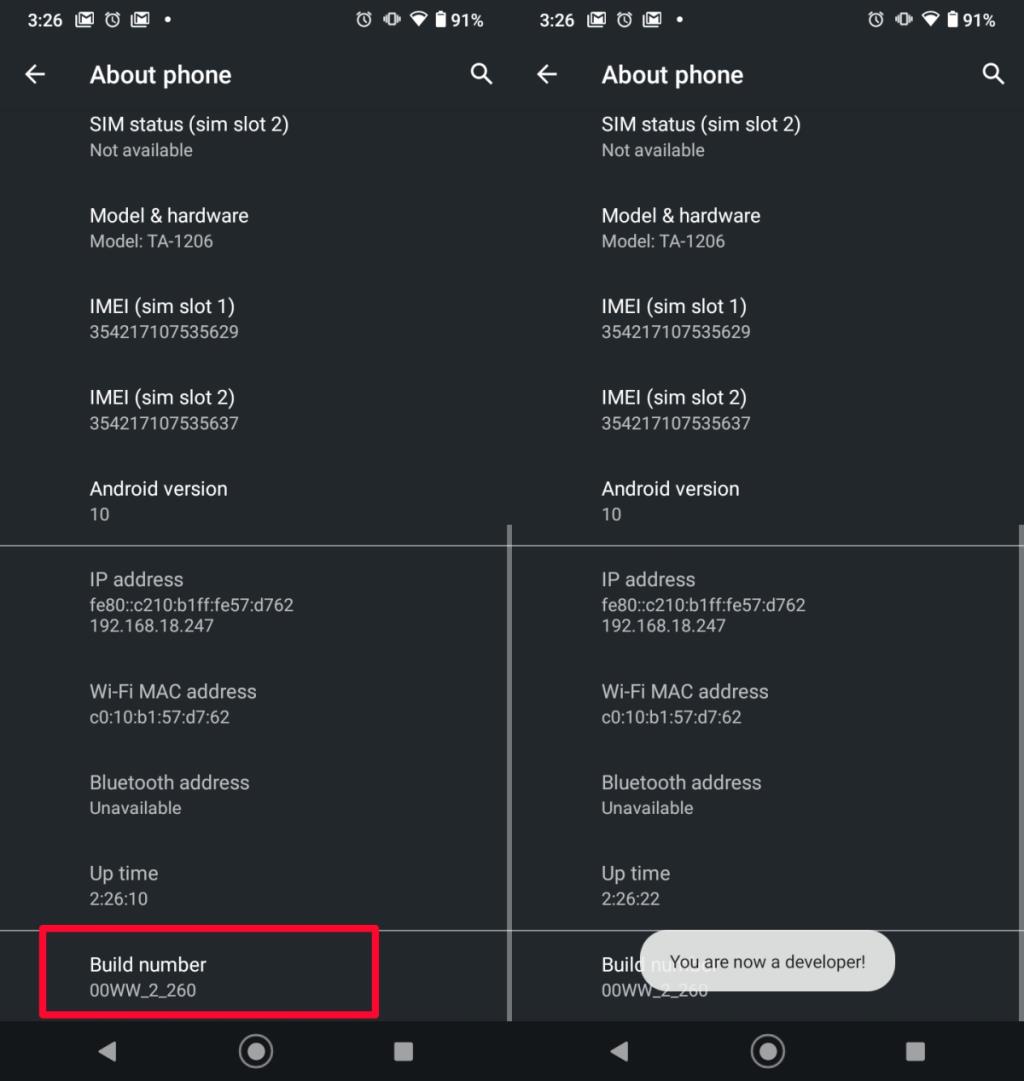
2. Activez le débogage USB
Suivez ces étapes sur votre appareil Android.
- Ouvrez l' application Paramètres.
- Allez dans Système.
- Développez Avancé.
- Appuyez sur Options pour les développeurs.
- Faites défiler jusqu'à la section Débogage.
- Activez le débogage USB.
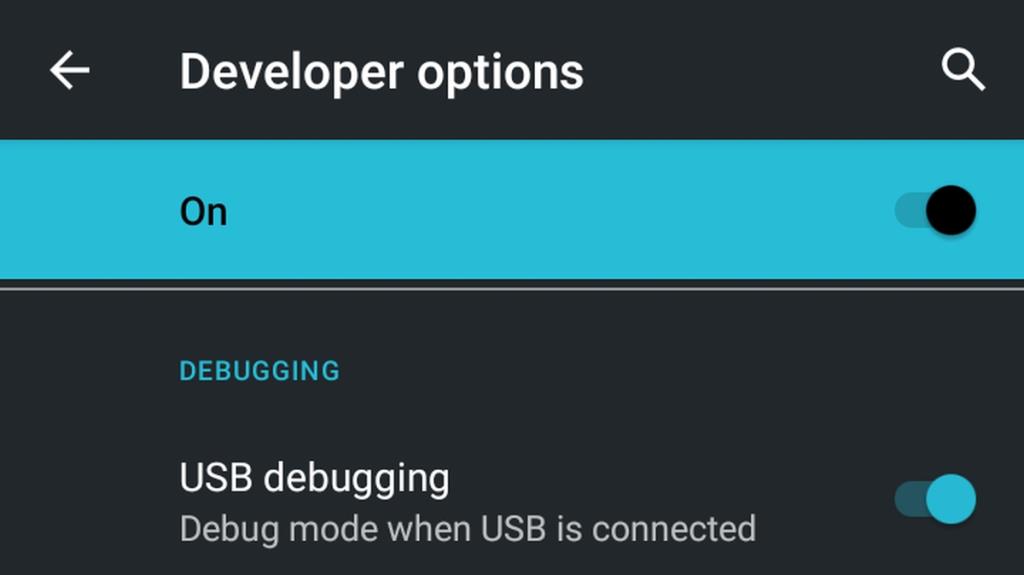
3. Téléchargez les outils ADB pour Windows 10
Effectuez ces étapes sur votre système Windows 10.
- Téléchargez les outils ADB et Fastboot pour Windows 10 à partir de ce lien .
- Extrayez le dossier zippé.
- Copiez le chemin complet du dossier Platform-tools dans votre presse-papiers.
4. Accédez à l'appareil Android sur Windows 10 avec les outils ADB
Vous devrez interagir à la fois avec votre système Windows 10 et votre appareil Android au cours de cette étape.
- Ouvrez l'invite de commande avec les droits d'administrateur .
- Utilisez la commande cd pour accéder au dossier Platform-tools.
chemin du cd vers le dossier des outils de la plate-forme
Exemple
cd C:\Users\fatiw\Desktop\platform-tools_r30.0.4-windows\platform-tools
- Connectez votre appareil Android à votre PC Windows 10 avec le câble de données.
- Déverrouillez l'appareil et assurez-vous que l' écran est éveillé.
- Sous Windows 10 , exécutez la commande suivante dans la fenêtre d'invite de commandes déjà ouverte.
adb.exe kill-server
If you see the “cannot connect to daemon at tcp:5037: cannot connect to 127.0.0.1:5037: No connection could be made because the target machine actively refused it. (10061)” error, don’t worry and proceed to the next step.
- Exécutez la commande suivante dans la fenêtre d'invite de commandes.
appareils adb.exe
- Regardez votre appareil Android. Vous verrez une invite vous demandant l'autorisation d'autoriser le débogage USB. Appuyez sur Autoriser.
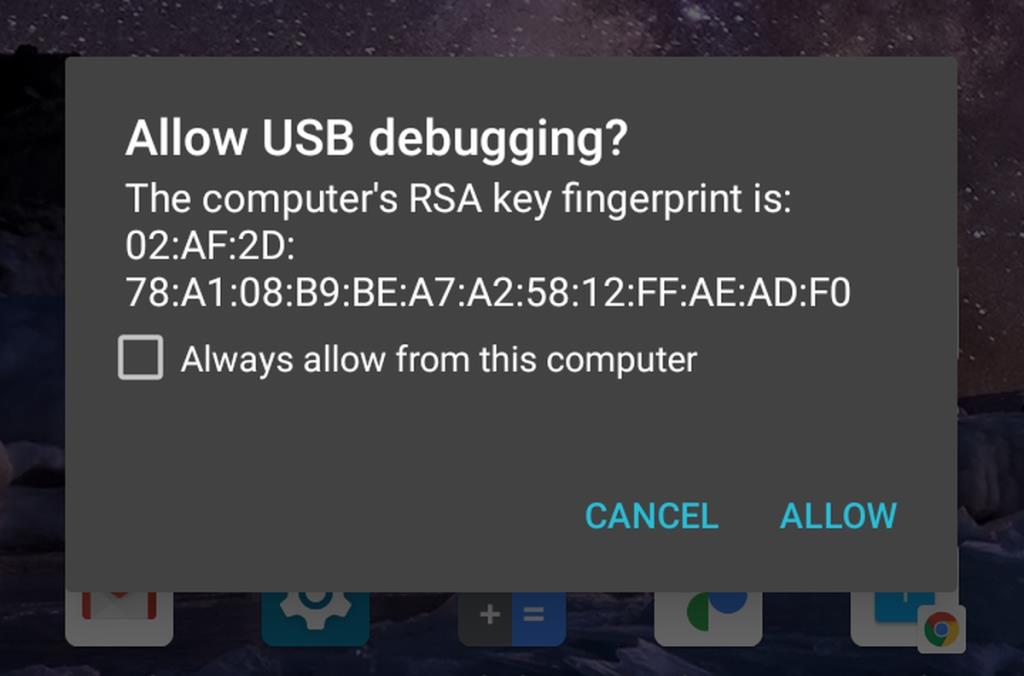
- Exécutez cette commande et l'ID de l'appareil doit être accompagné de « périphérique ». Notez l'ID de l'appareil vers le bas.
appareils adb.exe
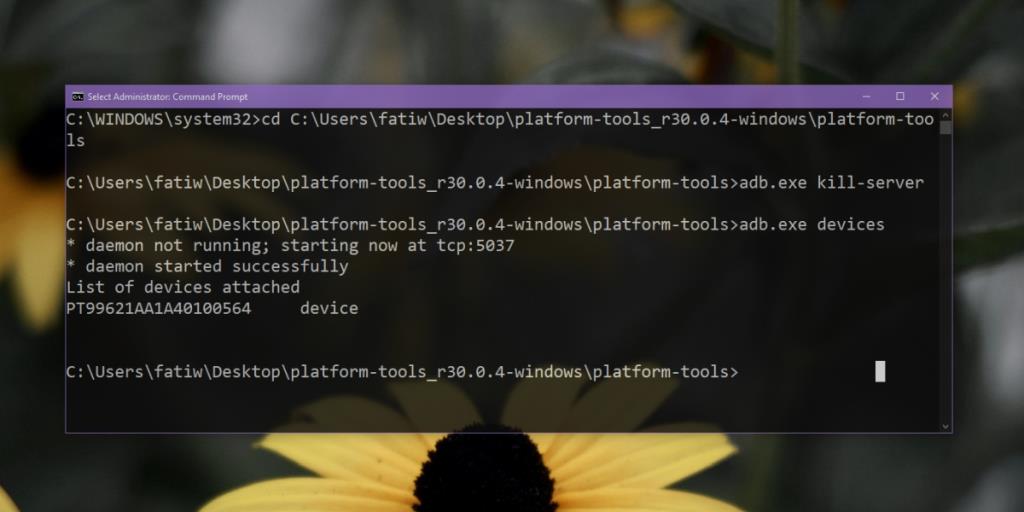
5. Commencer à enregistrer les événements de l'appareil
- Vous êtes maintenant prêt à commencer à créer un journal . Exécutez la commande suivante dans la fenêtre d'invite de commandes. Remplacez [l'identifiant de l'appareil] par l'identifiant obtenu à l'étape précédente.
adb.exe logcat -v threadtime [identifiant de périphérique] > C:\android-debug.log
Exemple
adb.exe logcat -v threadtime PT99621AA1A40100564 > C:\android-debug.log
- Interagissez avec votre appareil Android et reproduisez le bogue ou le plantage ou toute autre activité que vous souhaitez enregistrer.
- Une fois que vous avez terminé, revenez à la fenêtre d'invite de commandes et appuyez sur Ctrl+C pour terminer le journal.
- Le journal est accessible à partir de la racine du lecteur C . Le fichier s'appellera android-debug.log.
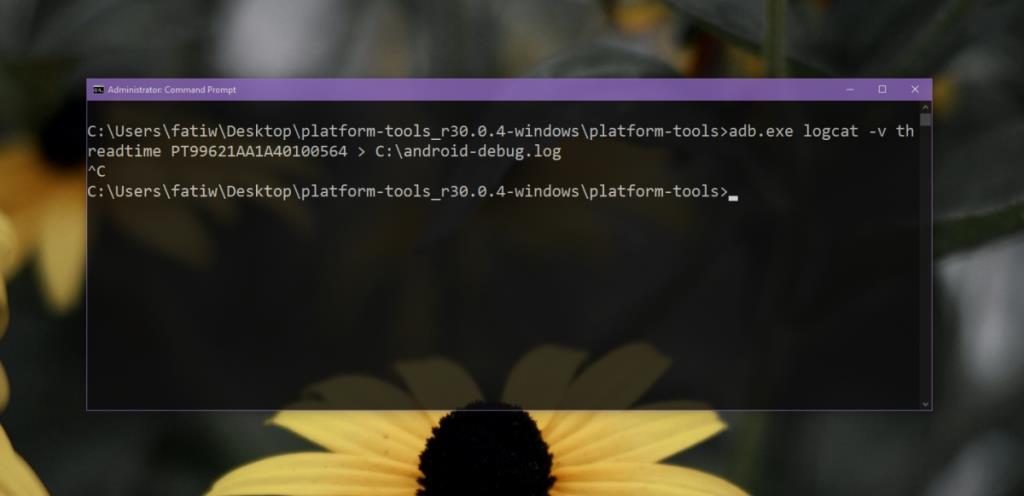
Conclusion
Un appareil Android est assez facile à déboguer, que vous utilisiez un système Windows 10 ou que vous utilisiez Linux ou un Mac. Android n'impose pas beaucoup de restrictions en ce qui concerne la plate-forme sur laquelle vous pouvez développer. Si vous vous demandez si vous avez besoin d'Android Studio, de pilotes USB spéciaux ou d'un SDK installé pour obtenir le journal, ce n'est pas le cas, comme le montrent les étapes ci-dessus. Assurez-vous que vous pouvez accéder au stockage de votre téléphone Android à partir de l'explorateur de fichiers, et tout se passera bien.